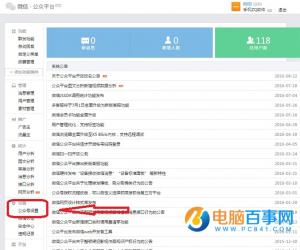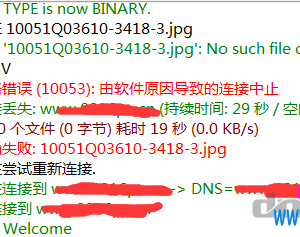WPS表格中怎么做到数据分列 WPS表格怎么把数据分列方法教程
发布时间:2017-03-31 10:43:16作者:知识屋
WPS表格中怎么做到数据分列 WPS表格怎么把数据分列方法教程。我们在使用电脑的时候,总是会遇到很多的电脑难题。当我们在遇到了需要在WPS中进行数据分列的时候,我们应该怎么操作呢?一起来看看吧。
本例子是以空格 分隔的

将数据复制进 excel表格内
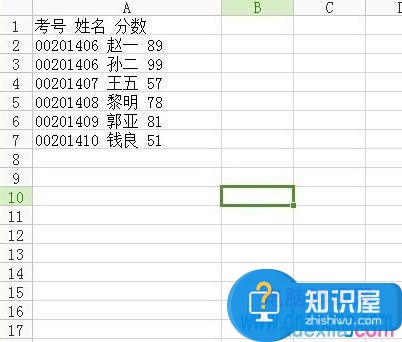
全选复制进来的数据列,然后选择
数据-分列
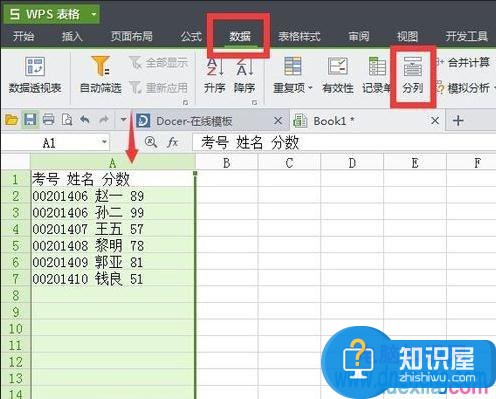
开始数据分列第一步
本例子因为分隔符都一样,所以这一步直接默认
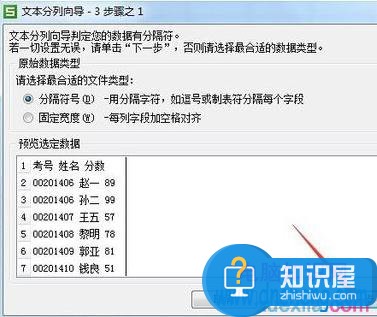
分隔符号中 空格 打勾
下一步
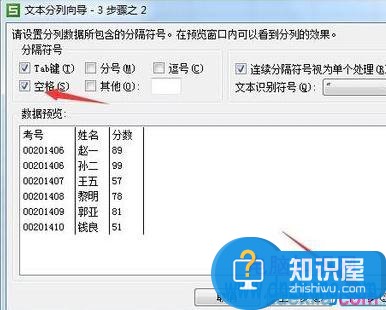
考虑到第一列的开头数字是00,所以要对这列的数据格式进行选择
选中列-数据类型 文本
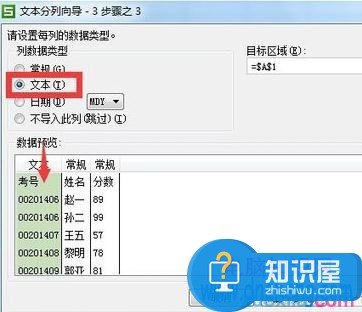
最后完成
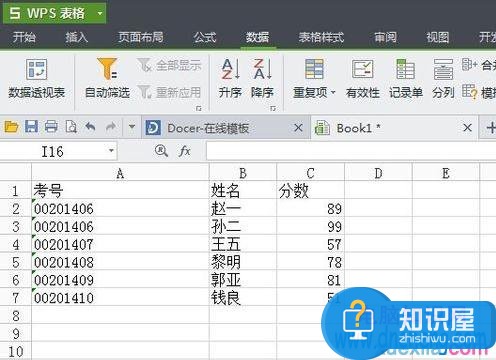
(免责声明:文章内容如涉及作品内容、版权和其它问题,请及时与我们联系,我们将在第一时间删除内容,文章内容仅供参考)
知识阅读
软件推荐
更多 >-
1
 一寸照片的尺寸是多少像素?一寸照片规格排版教程
一寸照片的尺寸是多少像素?一寸照片规格排版教程2016-05-30
-
2
新浪秒拍视频怎么下载?秒拍视频下载的方法教程
-
3
监控怎么安装?网络监控摄像头安装图文教程
-
4
电脑待机时间怎么设置 电脑没多久就进入待机状态
-
5
农行网银K宝密码忘了怎么办?农行网银K宝密码忘了的解决方法
-
6
手机淘宝怎么修改评价 手机淘宝修改评价方法
-
7
支付宝钱包、微信和手机QQ红包怎么用?为手机充话费、淘宝购物、买电影票
-
8
不认识的字怎么查,教你怎样查不认识的字
-
9
如何用QQ音乐下载歌到内存卡里面
-
10
2015年度哪款浏览器好用? 2015年上半年浏览器评测排行榜!